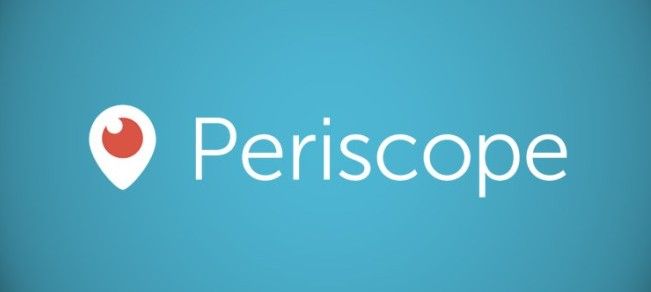Za ljude koji su ili novi ili imaju iskustva u korištenju Windows proizvoda i Uredske aplikacije , pronalaženje aplikacija koje trebate koristiti još uvijek se može pokazati kao izazov. Međutim, s ovim jednostavnim vodičem vodit ćete se kroz korake kako pronaći programe sustava Office na sustavima Windows 8.1, 8 i 7.
Kako pronaći uredsku aplikaciju na sustavima Windows 8.1 i 8
Početak
Da biste započeli s pronalaženjem Officeovih aplikacija, na traci za pretraživanje početnog zaslona unesite naziv aplikacije ili bilo koju ključnu riječ koja se odnosi na nju. Traka za pretraživanje početnog zaslona je mjesto na kojem možete upisati ime bilo kojeg programa na računalu i otvorit će se aplikacija za lakši pristup.

traži
Ako tražite bilo koju Officeovu aplikaciju, poput Microsoft Word, jednostavno unošenje fraze automatski će donijeti rezultate za aplikaciju i lako ćete je moći otvoriti s trake za pretraživanje. Međutim, važno je znati da kada tražite Officeovu aplikaciju koja se upisuje Ured neće donijeti nikakve rezultate, pa je uvijek najbolje upisati puno ime aplikacije koju tražite.
Aplikacije
Druga metoda za pronalaženje Officeovih aplikacija je otvaranje odjeljka Aplikacije iz strelice na dnu početnog zaslona. Svaka aplikacija koju imate na prijenosnom računalu bit će organizirana po abecednom redu, a Microsoft Office ima svoj odjeljak u kojem ćete moći prikladno pronaći bilo koju aplikaciju koju tražite.

Prikvačite prijavu
Sad kad ste pronašli prijavu koja ste bili traženje jer, moći ćete ga lakše pronaći sljedeći put kad vam zatreba prikvačivanjem aplikacije na Početni zaslon . Da biste to učinili, jednostavno kliknite desnom tipkom miša ( ili držite pritisnuto ako koristite uređaj zaslona osjetljiv na dodir ) u aplikaciji i odaberite opciju za Prikvačite za početak. Ne postoji ograničenje broja aplikacija koje možete držati prikvačenima na početni zaslon, pa koristite ovu opciju koliko god želite.

Kako pronaći uredsku aplikaciju na sustavu Windows 7
Windows 7 ima potpuno drugačiji izgled kojiWindows 8i 8.1, ali postupak lociranja vaših aplikacija prilično je sličan.
Početak
Započnite otvaranjem Početak u krajnjem lijevom kutu zaslona računala. Služi istoj funkciji kao i Start zaslon u Windows 8 i 8.1, samo je drugačije formatiran. Početak otvorit će se zaslon koji prikazuje vaše najnovije ili najčešće korištene programe kao zadane.

traži
Upišite ime aplikacije koja vam treba Traka za pretraživanje . Vaša bi se aplikacija trebala automatski pojaviti i moći ćete je otvoriti iz izbornika Start. Odatle također imate mogućnost prikvačivanja programa na izbornik Start ili na programsku traku desnim klikom na ikonu programa i odabirom Prikvačite za početak ili Prikvači na traku zadataka .
Start> Svi programi
Druga metoda pretraživanja željenog programa je otići na Start izbornik i odabir Svi programi . Iz tog ćete odjeljka moći pronaći mapu s naslovom Microsoft Office. Svaka Officeova aplikacija na vašem računalu nalazit će se u toj mapi, a najvažnije programe moći ćete prikvačiti na Izbornik Start ili programska traka .

I dalje ne možete pronaći svoju aplikaciju?
Ponekad mogu postojati slučajevi u kojima vam čak ni poštivanje gornjih uputa neće pomoći u pronalaženju aplikacija koje tražite, ali to je možda zbog drugih problema na računalu.
Ako i dalje imate problema s pronalaženjem potrebnog programa za bilo koji Windows sustav koji upotrebljavate, trebali biste izvršitiUred Mrežni popravak kako biste riješili probleme s računalom i popravili bilo koji temeljna pitanja . Možete pročitati kako je fin program Office na Windows 10 ovdje .
Ako tražite softversku tvrtku kojoj možete vjerovati zbog njenog integriteta i poštene poslovne prakse, ne tražite dalje od -a. Mi smo certificirani partner Microsofta i tvrtka s akreditacijom BBB koja brine o tome da našim kupcima pruži pouzdano i zadovoljavajuće iskustvo u softverskim proizvodima koji su im potrebni. Bit ćemo s vama prije, tijekom i nakon svih prodaja. To je naše jamstvo od 360 stupnjeva softvera. Pa što čekaš? Nazovite nas danas na +1 877 315 1713 ili pošaljite e-poštu sales@softwarekeep.com. Isto tako, možete nas kontaktirati putem Live Chata.